แปลง M4A เป็น WAV – ทำให้เพลงของคุณเล่นได้บน Windows
M4A หรือที่รู้จักในชื่อ MPEG 4 Audio เป็นรูปแบบเสียงที่พัฒนาขึ้นสำหรับ Apple เอง เช่น iTunes, iPad, iPhone และอื่นๆ อีกมากมาย ดังนั้น, วิธีแปลง M4A เป็น WAV สำหรับวินโดวส์มีเดียเพลเยอร์? หากต้องการให้ไฟล์เสียงของคุณสามารถเล่นได้บน Windows และอุปกรณ์พกพาอื่นๆ คุณสามารถทำตาม 5 วิธีที่ดีที่สุดในบทความนี้ เนื่องจาก WAV ยังเป็นไฟล์เสียงที่ไม่มีการบีบอัดซึ่งเก็บข้อมูลดิบของเสียงที่ไม่มีการบีบอัด คุณจึงสามารถเลือกวิธีที่ดีที่สุดในการแปลงรูปแบบ M4A เป็นรูปแบบ WAV โดยไม่สูญเสียคุณภาพ
รายการแนะนำ
สุดยอดวิธีแปลง iTunes M4A เป็น WAV บน Windows/Mac วิธีแปลง M4A เป็น WAV ด้วย iTunes โดยตรง วิธีแปลง M4A เป็น WAV ผ่านทาง Audacity 2 วิธีในการแปลง M4A เป็น WAV ออนไลน์ฟรี FAQsสุดยอดวิธีแปลง iTunes M4A เป็น WAV บน Windows/Mac
วิธีที่ดีที่สุดในการแปลงไฟล์ M4A เป็น WAV อย่างรวดเร็วคือการพึ่งพาซอฟต์แวร์ระดับมืออาชีพ -AnyRec Video Converterซึ่งเข้ากันได้กับทั้ง Windows และ Mac คุณสามารถแปลงไฟล์เสียงที่รองรับได้เกือบทั้งหมด เช่น M4A, MP3, MP4, AAC และอื่นๆ อีกมากมาย นอกจากนี้ คุณยังสามารถปรับพารามิเตอร์และคุณภาพวิดีโอขณะแปลง M4A เป็น WAV

แปลงไฟล์เสียง iTunes M4V เป็น WAV อย่างง่ายดายด้วยคุณภาพสูง
รองรับการแปลงเสียงเป็นชุดเร็วขึ้น 50 เท่าด้วยการเร่งความเร็วของ CPU
ปรับคุณภาพเสียง อัตราตัวอย่าง ช่อง และบิตเรตได้อย่างอิสระ
เพิ่มเอฟเฟกต์เสียงและตัด/รวมคลิปเสียง M4A ที่ไม่ต้องการก่อนส่งออกเป็นรูปแบบ WAV
100% ปลอดภัย
100% ปลอดภัย
ขั้นตอนที่ 1.ดาวน์โหลดและเปิดใช้ AnyRec Video Converter บนคอมพิวเตอร์ของคุณ คลิกปุ่ม "เพิ่มไฟล์" เพื่อเพิ่มไฟล์ M4A ที่คุณต้องการแปลงเป็น WAV

ขั้นตอนที่ 2.จากนั้นคลิกรายการแบบเลื่อนลง "รูปแบบ" และคลิกส่วน "เสียง" เพื่อเลือกรูปแบบ "WAV" คุณยังสามารถคลิกปุ่ม "โปรไฟล์ที่กำหนดเอง" เพื่อปรับคุณภาพเสียง อัตราตัวอย่าง และช่องสัญญาณเพื่อรักษาคุณภาพที่ไม่มีการบีบอัด

ขั้นตอนที่ 3แก้ไขเพลง WAV ของคุณโดยคลิกปุ่ม "แก้ไข" และ "ตัด" ที่นี่ คุณสามารถเพิ่มระดับเสียง ดีเลย์ ตัดแต่ง และแยกเสียงเพื่อการปรับปรุงเพิ่มเติมได้

ขั้นตอนที่ 4เลือกเส้นทางการจัดเก็บเพื่อบันทึกไฟล์ของคุณในโฟลเดอร์ แล้วคลิกปุ่ม "แปลงทั้งหมด" จากนั้นมันจะแปลงไฟล์ M4A เป็น WAV โดยอัตโนมัติและบันทึกไฟล์ของคุณไปยังโฟลเดอร์ที่เลือก

วิธีแปลง M4A เป็น WAV ด้วย iTunes โดยตรง
นอกเหนือจากการเป็นเครื่องเล่นเพลงที่ยอดเยี่ยมแล้ว iTunes ยังสามารถแปลงไฟล์ M4A ของคุณเป็น WAV ได้อีกด้วย การใช้งานค่อนข้างซับซ้อน และคุณไม่สามารถเปลี่ยนการตั้งค่าเสียงโดยละเอียดเพื่อให้มีคุณภาพสูง หากต้องการใช้ iTunes เพื่อแปลง M4A เป็น WAV คุณต้องตั้งค่าก่อน ทำตามขั้นตอนด้านล่าง:
ขั้นตอนที่ 1.ประการแรก คุณควรเปลี่ยนการตั้งค่าจากตัวเข้ารหัส M4A เป็นตัวเข้ารหัส WAV เปิด iTunes คลิกเมนู "แก้ไข" และคลิกปุ่ม "การตั้งค่า" คลิกปุ่ม "ทั่วไป" และ "นำเข้าการตั้งค่า"
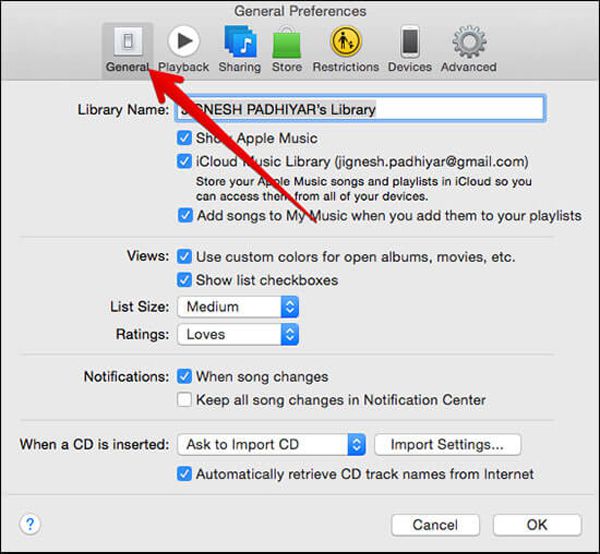
ขั้นตอนที่ 2.เลือก "ตัวเข้ารหัส WAV" และคลิกปุ่ม "ตกลง" เพื่อบันทึกการตั้งค่า หากไฟล์ M4A อยู่ในคลัง iTunes เพียงคลิกปุ่ม "ไฟล์" "แปลง" จากนั้นคลิกปุ่ม "สร้างเวอร์ชัน WAV"
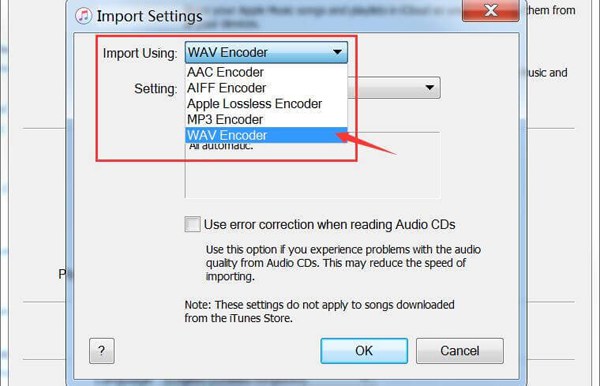
ขั้นตอนที่ 3หากไฟล์ M4A ไม่ได้อยู่ในคลัง iTunes ให้กดปุ่ม "Shift" บนแป้นพิมพ์ จากนั้นคลิกปุ่ม "ไฟล์" หลังจากนั้นคลิกปุ่ม "แปลง" จากนั้นคลิกปุ่ม "แปลงเป็น WAV"
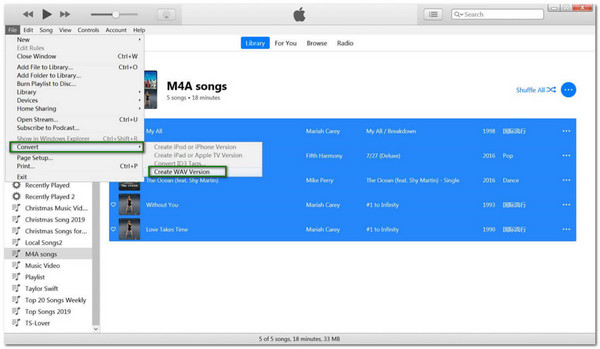
บันทึก: หลังจากแปลง M4A เป็น WAV ไฟล์ WAV ทั้งหมดจะปรากฏบนคลัง iTunes
วิธีแปลง M4A เป็น WAV ผ่านทาง Audacity
หากคุณมีโปรแกรม Audacity บนคอมพิวเตอร์ของคุณ นี่เป็นข่าวดีสำหรับคุณ Audacity ไม่ได้เป็นเพียงเครื่องบันทึกฟรีที่มีเครื่องมือแก้ไขขั้นสูงสำหรับเสียงเท่านั้น แต่ยังรวมถึงตัวแปลงเพื่อแปลงไฟล์ M4A ของคุณเป็น WAV ด้วย อ่านด้านล่างเพื่อเรียนรู้วิธีแปลง M4A เป็น WAV โดยใช้ Audacity:
ขั้นตอนที่ 1.เปิด Audacity แล้วคลิกปุ่ม "ไฟล์" เลือกปุ่ม "เปิด" จากนั้นคุณสามารถเลือกไฟล์เสียง M4A ที่ต้องการได้

ขั้นตอนที่ 2.หลังจากเพิ่มไฟล์ M4A ลงในแอปแล้ว ให้คลิกปุ่ม "ไฟล์" อีกครั้งแล้วเลือกปุ่ม "ส่งออก" หลังจากนั้นคลิกปุ่ม "ส่งออกเป็น WAV" เพื่อเปลี่ยน M4A เป็น WAV

ขั้นตอนที่ 3ก่อนที่จะเริ่มการแปลง ให้เลือกโฟลเดอร์ที่คุณต้องการบันทึกไฟล์ คลิกปุ่ม "บันทึก" เพื่อเริ่มการแปลง ตอนนี้คุณสามารถแปลง M4A เป็น WAV ด้วยความกล้าได้สำเร็จ
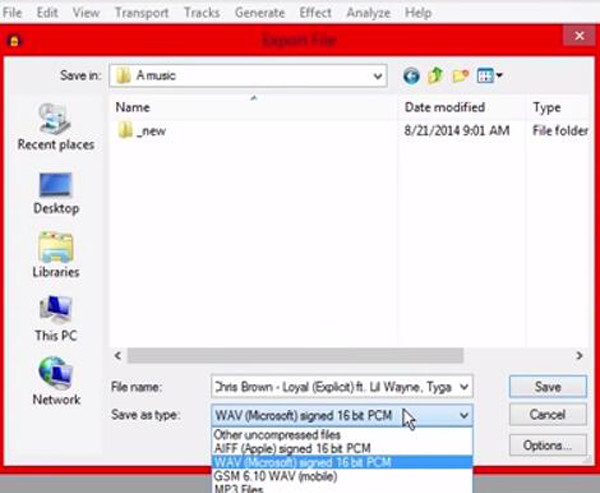
2 วิธีในการแปลง M4A เป็น WAV ออนไลน์ฟรี
นอกจากการติดตั้งและดาวน์โหลดแอปแล้ว ยังสามารถแปลงไฟล์ M4A เป็น WAV ออนไลน์ได้อีกด้วย แต่มีข้อจำกัดเรื่องขนาดไฟล์ อ่านเพิ่มเติมเพื่อทราบ 2 ตัวแปลง M4A เป็น M4A ออนไลน์ที่ดีที่สุด
1. FreeConvert
แปลงฟรี เป็นตัวแปลงออนไลน์โอเพ่นซอร์สเพื่อแปลงไฟล์ M4A เป็น WAV M4V เป็น MP4ฯลฯ เพื่อให้การแปลงมีคุณภาพสูง FreeConvert ได้จัดเตรียมการตั้งค่าขั้นสูงเพื่อให้ไฟล์ของคุณได้รับการปรับแต่งอย่างละเอียด นอกจากนี้ คุณวางใจได้เพราะปกป้องไฟล์ที่อัปโหลดและลบออกหลังจากผ่านไป 2 ชั่วโมง อย่างไรก็ตาม เวอร์ชันฟรีจำกัดขนาดไฟล์ไว้ที่ 1GB และโฆษณาจำนวนมากจะส่งผลต่อกระบวนการแปลงของคุณ
ขั้นตอนที่ 1.ไปที่เบราว์เซอร์ของคุณ ค้นหา FreeConvert และค้นหาตัวแปลง WAV คลิกปุ่ม "เลือกไฟล์" หรือคลิกลูกศรลงข้างปุ่มเพื่อเลือกไฟล์ผ่าน Google Drive, URL และ Dropbox
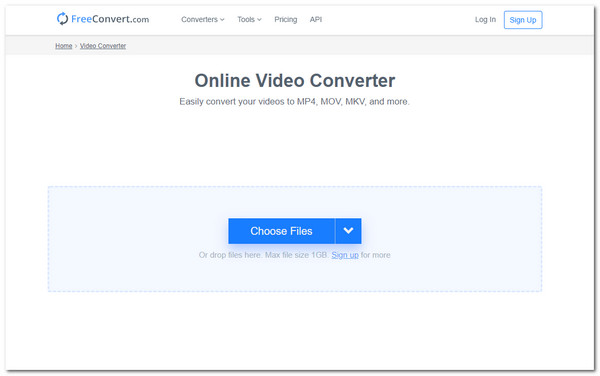
ขั้นตอนที่ 2.หลังจากนั้น หากคุณต้องการปรับระดับเสียงของไฟล์หรือตัดแต่ง คุณสามารถค้นหาไฟล์เหล่านั้นพร้อมกับการตั้งค่าอื่นๆ ได้โดยคลิกปุ่ม "เกียร์"
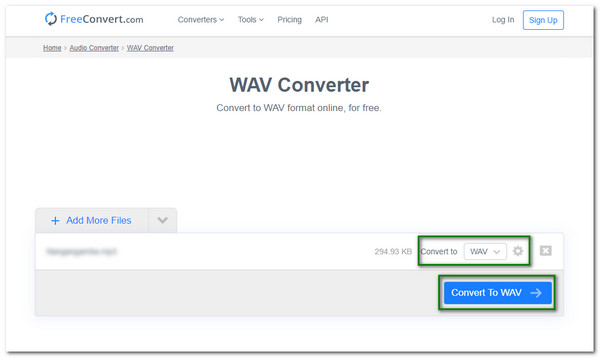
ขั้นตอนที่ 3เมื่อคุณทำการเปลี่ยนแปลงเสร็จแล้ว ให้คลิกปุ่ม "แปลงเป็น WAV" สุดท้าย คลิกปุ่ม "ดาวน์โหลด" เพื่อบันทึกลงในอุปกรณ์ของคุณ หรือเลือกที่จะบันทึกลงใน Google Drive และ Dropbox
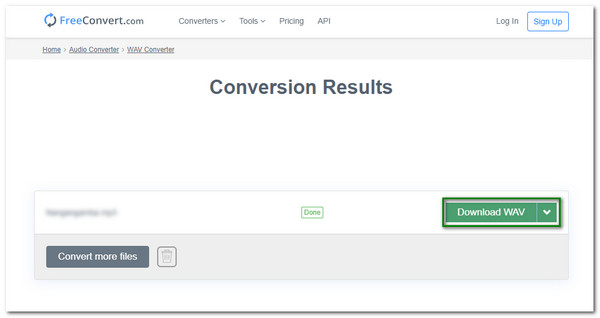
2. Convertio
Convertio ยังเป็นทางเลือกที่ยอดเยี่ยมในการแปลงไฟล์ M4A ของคุณเป็น WAV ออนไลน์ ด้วยหน้าเว็บที่เรียบง่าย ใครๆ ก็สามารถใช้งานได้ง่าย และยังเก็บการตั้งค่าสำหรับตัวแปลงสัญญาณ ช่องสัญญาณเสียง และอื่นๆ เพื่อปรับปรุงไฟล์เสียงของคุณ แต่ตัวแปลงออนไลน์นี้รองรับเพียง 60 รูปแบบในการแปลงและไม่สามารถเก็บการแปลงเป็นชุดได้ ทำตามขั้นตอนเพื่อแปลง M4A เป็น WAV สำหรับ Windows ทันที:
ขั้นตอนที่ 1.ไปที่เว็บไซต์อย่างเป็นทางการของ Convertio หากต้องการเริ่มการแปลง ให้คลิกปุ่ม "เลือกไฟล์" เพื่อเลือกไฟล์ คุณยังสามารถรับไฟล์จาก Dropbox และ Google Drive
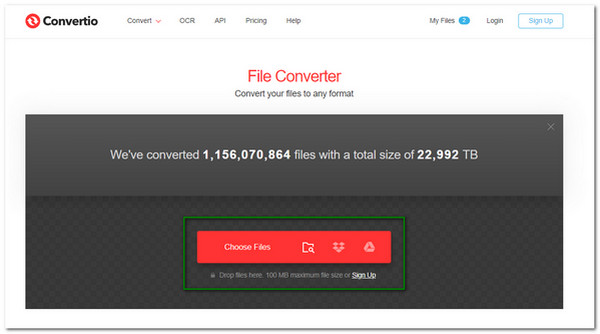
ขั้นตอนที่ 2.เมื่อเลือกไฟล์เสร็จแล้ว คุณสามารถแก้ไขการตั้งค่าเพื่อปรับความถี่หรือเลือกช่องเสียงอื่นได้ ดังนั้น เพียงคลิกปุ่ม "การตั้งค่า" สำหรับการตั้งค่าขั้นสูงเพื่อแก้ไขไฟล์เสียงของคุณ
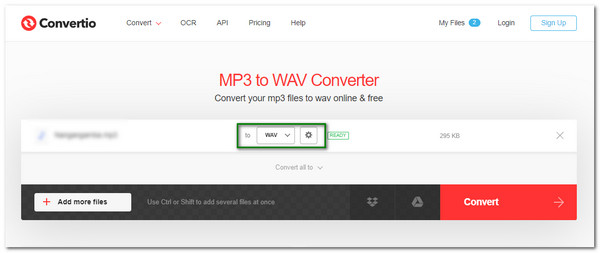
ขั้นตอนที่ 3จากนั้นคลิกปุ่ม "แปลง" เพื่อเริ่มกระบวนการแปลงไฟล์ M4A เป็น WAV เมื่อเสร็จแล้ว ให้คลิกปุ่ม "ดาวน์โหลด" เพื่อบันทึกไฟล์ลงในอุปกรณ์ของคุณ
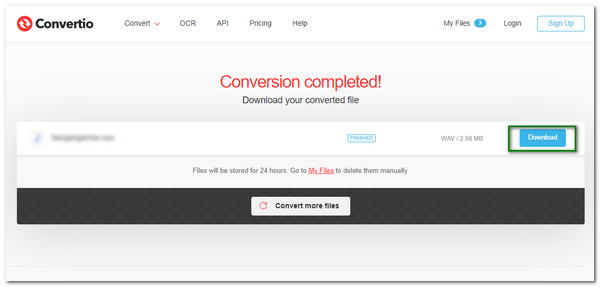
คำถามที่พบบ่อยเกี่ยวกับการแปลง M4A เป็น WAV
-
1. ไหนดีกว่า: WAV หรือ M4A
M4A และ WAV เป็นทั้งรูปแบบเสียง WAV ได้รับการสนับสนุนโดยอุปกรณ์เกือบทั้งหมดและมีรูปคลื่นเสียงต้นฉบับที่คุณภาพสูงสุด สำหรับ M4A เพลงของ iTunes มักถูกใช้อยู่เสมอ ซึ่งอุปกรณ์จำนวนมากไม่สามารถเล่นได้
-
2. Windows Media Player รองรับการเล่นไฟล์ M4A หรือไม่
ไม่ โดยค่าเริ่มต้น Windows Media Player ไม่รองรับไฟล์ M4A ดังนั้นคุณจึงสามารถแปลง M4A เป็น WAV เพื่อการเล่นที่ดีขึ้นได้ อย่างไรก็ตาม คุณสามารถดาวน์โหลด Windows Media Player เวอร์ชันล่าสุดเพื่อเล่นไฟล์ M4A ได้ ดังนั้นคุณควรแปลง M4A เป็น MP3 หรือ WAV
-
3. ฉันสามารถแปลง M4A เป็น WAV ผ่าน VLC ได้หรือไม่
แน่นอนใช่ VLC เป็นโปรแกรมเล่นสื่อที่มีชื่อเสียงซึ่งมีเครื่องมือมากมายในการปรับปรุงคุณภาพเสียงและแปลงไฟล์เป็นรูปแบบอื่น แม้ว่ามันจะแปลง M4A เป็น WAV แต่คุณไม่สามารถคาดหวังให้ VLC แปลงไฟล์ของคุณด้วยคุณภาพดีและรองรับเฉพาะรูปแบบที่จำกัด
บทสรุป
ตอนนี้คุณได้เรียนรู้วิธีที่ดีที่สุดห้าวิธีในการแปลงไฟล์ M4A เป็น WAV แล้ว คุณสามารถทำงานนี้ให้เสร็จสิ้นได้โดยตรงผ่าน iTunes และ Audacity หรือใช้ตัวแปลงออนไลน์ที่มีการจำกัดขนาดไฟล์ และวิธีที่แนะนำคือดาวน์โหลดฟรี AnyRec Video Converter เพื่อแปลงรูปแบบ M4A เป็น WAV ได้อย่างง่ายดายด้วยการตั้งค่าแบบกำหนดเอง ซึ่งจะทำให้ไฟล์ที่ไม่มีการบีบอัดมีคุณภาพสูง หากคุณมีคำถามหรือข้อเสนอแนะ โปรดทิ้งไว้ในส่วนความคิดเห็นด้านล่าง
100% ปลอดภัย
100% ปลอดภัย
